개요
인터넷 서비스 제공자(ISP)와 모바일 통신사는 방화벽, 트래픽 셰이퍼, 리다이렉터 등 여러 기술을 활용해 특정 트래픽을 제한하거나 지연시킬 수 있다는 의심을 받아왔습니다. 사용자는 대부분 이러한 제한이 발생해도 눈치채기 어렵습니다. 이 문서에서는 간단한 도구와 일관된 검사 절차로 통신사의 진실성을 확인하는 방법을 설명합니다.
중요: 이 글은 진단과 증거 수집 방법을 안내합니다. 법적 조치나 계약 관련 분쟁이 예상되는 경우, 측정 결과를 저장하고 관련 기관 또는 변호사와 상담하세요.
인터넷 헬스 테스트
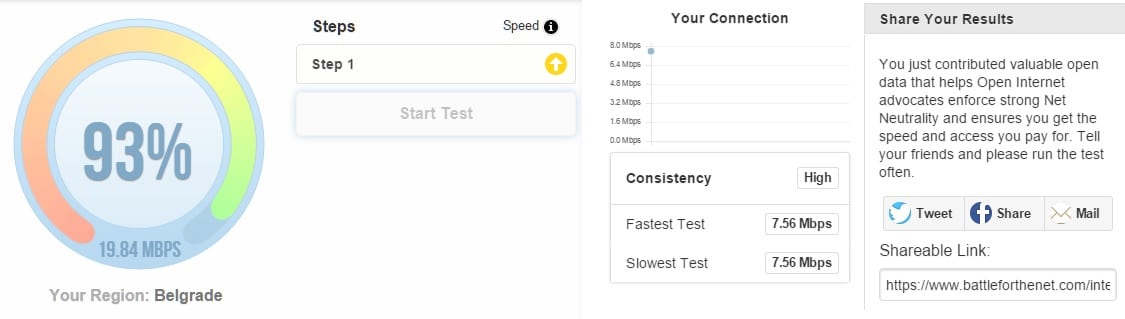
Battle for the Net이 제공하는 “Internet Health Test”는 연결에서 성능 저하나 차단을 감지하기 위해 여러 경로로 검사합니다. 이 테스트는 Measurement Lab(M-Lab) 인프라를 사용하며, 사용자가 방문해 시작 버튼을 누르면 팝업 창에서 실행됩니다.
간단 사용법:
- 웹사이트에 접속해 테스트 시작을 클릭합니다.
- 테스트는 여러 서버와 경로를 통해 다운로드·업로드·지연 등을 확인합니다.
- 결과에서 특정 서비스(예: 스트리밍, 파일 전송)가 일관되게 낮게 나오는지 확인합니다.
주의사항:
- 이 도구는 미국 기반 피처를 더 많이 제공할 수 있어 일부 지역에서 위치가 정확하지 않을 수 있습니다(예: 실제 거주지와 다른 도시가 표시될 수 있음). 그럼에도 불구하고 일관성(같은 조건에서 반복했을 때 결과 패턴)이 핵심 지표입니다.
대체 도구: Glasnost 테스트(이전 M-Lab 코드 기반)도 사용할 수 있습니다. 추가 테스트 목록은 M-Lab이나 관련 커뮤니티 페이지에서 찾아보세요.
Ookla 속도 테스트로 모바일 데이터 확인
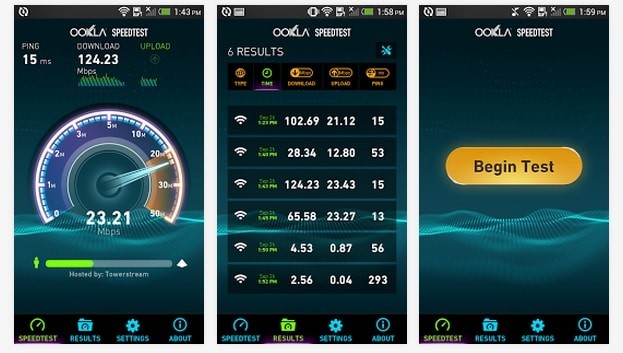
모바일 통신사가 ‘무제한‘ 요금제에 대해 실제로는 공정 사용 정책(fair use)에 따라 속도를 제한할 가능성이 있습니다. 이를 확인하려면 Ookla의 Speedtest 앱을 이용해 일정한 방법으로 측정하세요.
권장 절차(일관성 있는 비교를 위해):
- iOS, Android, 혹은 Windows Phone용 Ookla Speedtest 앱을 설치합니다.
- 청구 주기 시작 시점에 여러 위치(가정, 직장 등)에서 기본 속도 테스트를 실시해 기준선을 만듭니다.
- 일정량의 데이터를 소비합니다(예: 통신사가 공지한 할당량이나 5GB 같은 합리적 예시). 이 예시는 통신사가 흔히 사용하는 구간입니다.
- 동일한 위치와 동일한 시간대에 반복 측정합니다(외부 요인을 줄이기 위해).
- 데이터 사용량이 증가한 후 속도가 지속적으로 감소하면, 측정 전후 결과를 비교해 제한 여부와 범위를 판단합니다.
이 방법은 통신사가 특정 시점이나 데이터 사용량 이후에 트래픽을 감속하는지(=스로틀링) 검증하는 데 유용합니다.
실제 검사 방법(미니 방법론)
- 검사 계획 수립: 측정 목적(예: 스트리밍 차단 vs 일반 속도 저하), 기간(최소 한 청구 주기), 측정 위치를 정합니다.
- 도구 선택: Internet Health Test, Ookla Speedtest, MobiPerf, M-Lab 도구 등을 준비합니다.
- 기준선 수집: 청구 주기 시작 직후 3회 이상 서로 다른 시간에 테스트를 반복해 평균값과 분산을 기록합니다.
- 스트레인(데이터 소비): 평상시 사용 패턴대로 데이터를 사용하거나 예시로 5GB를 소비합니다.
- 재측정: 같은 조건에서 다시 3회 이상 테스트를 수행합니다.
- 결과 비교: 평균 속도, 지연 시간, 패킷 손실 등을 비교합니다. 특정 서비스(예: 비디오 스트리밍)만 영향을 받는지도 체크합니다.
- 증거 보관: 측정 결과 스크린샷, 로그, 시간대, 사용량 정보를 저장합니다.
실패 사례와 한계
- 지역 네트워크 혼잡이나 기지국 문제는 통신사 의도와 무관한 속도 저하를 일으킬 수 있습니다.
- 와이파이 환경에서는 라우터 성능, 다른 디바이스 간섭, 채널 혼잡이 영향을 줍니다. 가능하면 테스트는 셀룰러 네트워크에서 직접 수행하세요.
- 테스트 서버와의 물리적 거리는 지연과 속도에 큰 영향을 줍니다. 여러 서버를 사용해 패턴을 확인하세요.
대안 도구 및 추가 자료
- M-Lab: 연구용 측정 인프라 및 공개 데이터
- Glasnost: 특정 트래픽 차단 검사에 유용한 과거 도구
- MobiPerf: 모바일 네트워크 커버리지와 성능 분석
- 운영자 제공 앱: 일부 통신사는 자체 속도 측정 앱을 제공하므로 비교용으로 사용
역할별 체크리스트
사용자(일반)
- Speedtest 앱을 설치하고 주기적으로 측정한다.
- 결과 스크린샷과 측정 시간을 저장한다.
- 속도 저하가 반복되면 통신사 고객센터에 문의한다.
고급 사용자/기술담당자
- Measurement Lab 결과를 다운로드해 더 깊이 분석한다.
- 와이어샤크(패킷 캡처)로 특정 프로토콜이나 포트가 차단되는지 확인한다.
- VPN 연결을 사용해 동일 조건에서 차단 여부를 비교한다(단, VPN 자체가 성능에 영향을 줄 수 있음).
판별용 휴리스틱(간단 규칙)
- 동일한 조건에서 반복 측정해 평균 속도가 유의미하게 낮아지면 스로틀링 의심
- 특정 서비스(예: 스트리밍)에서만 성능 저하가 발생하면 콘텐츠 기반 차단 의심
- VPN 사용 시 성능이 회복되면 ISP 수준의 트래픽 필터링 가능성
증거 보관과 후속 조치
- 모든 테스트 결과는 날짜·시간·장소·측정 도구를 포함해 저장하세요.
- 통신사에 문의할 때는 증거와 함께 문제 발생 시각을 명확히 제시합니다.
- 규정이나 약관 위반 의심 시, 소비자 보호 기관 또는 관련 규제 기관에 신고를 고려하세요.
간단 용어사전
- 스로틀링: 네트워크 사업자가 특정 트래픽의 대역폭을 제한하는 행위.
- Measurement Lab(M-Lab): 공개 인터넷 측정 인프라와 데이터셋을 제공하는 연구 프로젝트.
- Glasnost: 트래픽 차단 여부를 검사하는 과거 도구 이름.
요약
- Internet Health Test와 Ookla Speedtest는 통신사의 속도 제한을 의심할 때 유용한 첫 번째 도구입니다.
- 비교 가능한 조건(위치, 시간, 측정 서버)을 유지하며 반복 측정하는 것이 핵심입니다.
- VPN 검사, 패킷 캡처, M-Lab 데이터 분석 등으로 추가 증거를 확보할 수 있습니다.
핵심 행동 항목: 측정 도구 설치 · 기준선 측정 · 데이터 소비 후 재측정 · 결과 저장 · 통신사 문의 또는 규제 기관 신고.



